问题描述:
虚拟机使用久了,在D盘里的对应文件夹越来越大,并且vmware workstation的“碎片整理”“压缩”功能都没有用太大用处.
解决方法:
压缩磁盘所占据的空间
1.使用df -h 指令可查找到磁盘真实占据的磁盘空间。
(及时清理回收站文件)
2.当虚拟机安装文件夹所剩余的空间大于df -h 显示的磁盘空间占用量时,推荐使用vmware tools清理:
在此之前肯定要先安装vmware tools啦
安装方法:
方法①vmware软件菜单栏直接安装
方法②手动安装
在虚拟机设置中的CD/DVD选项的ISO映像文件中选择VMware安装目录下的Linux.iso文件:
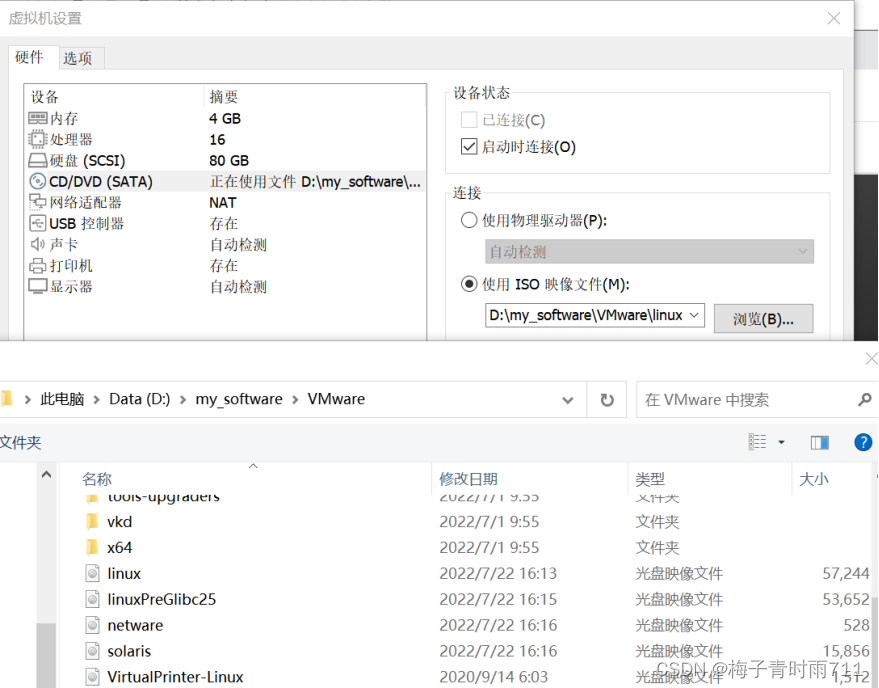
打开虚拟机,在左侧菜单打开VMware tools,选中此目录界面在终端打开
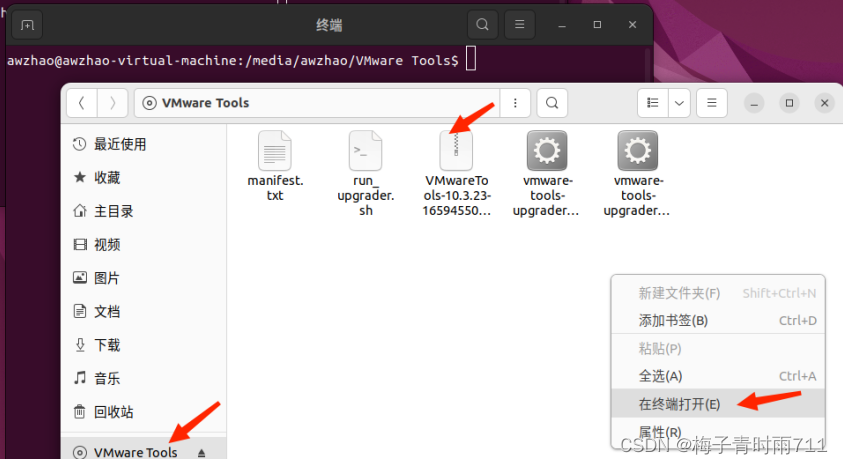
将压缩包复制到其他目录,并解压,进入解压完的目录,sudo运行vmware-install.pl :
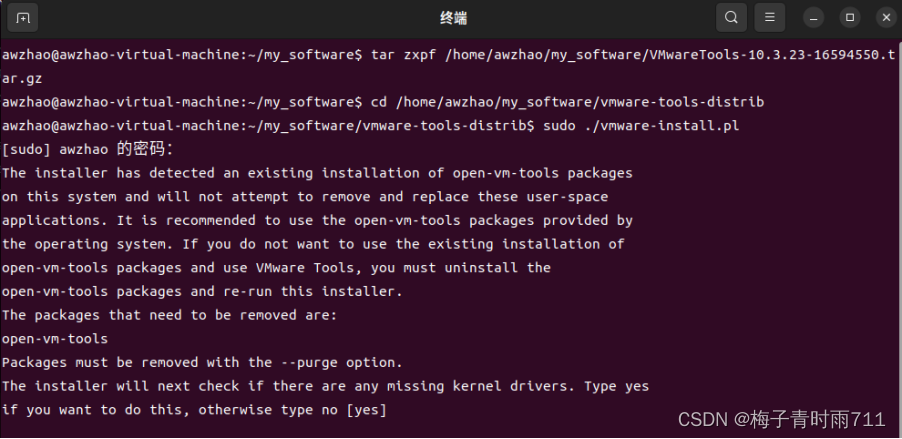
安装完毕!
第一次用vmware tools清理的时候报错说虚拟机禁用了磁盘清理,要退出安全模式+删除所有快照+禁用undo disks:
确保您的虚拟机没有暂停并且没有在安全模式下运行。 如果在安全模式下运行,请关闭,然后在尝试压缩。
同时请注意压缩虚拟机磁盘只能在该虚拟机没有快照且禁用Undo disks选项的情况下进行。 若要禁用Undo disks选项:
1. 打开虚拟机菜单或在 Mac 菜单栏(在 Crystal 视图模式下)里按 Alt 并单击(选择单击)Parallels 图标并点击配置。
2. 在虚拟机配置窗口里,进入选项 选项卡并在侧边栏里选择 安全 。
3. 设置Undo disks选项以禁用。
前两个操作(安全模式+删除所有快照)顺利完成,关于如何禁用undo disks(我也不知道是哪个操作生效的,我两个都做了):
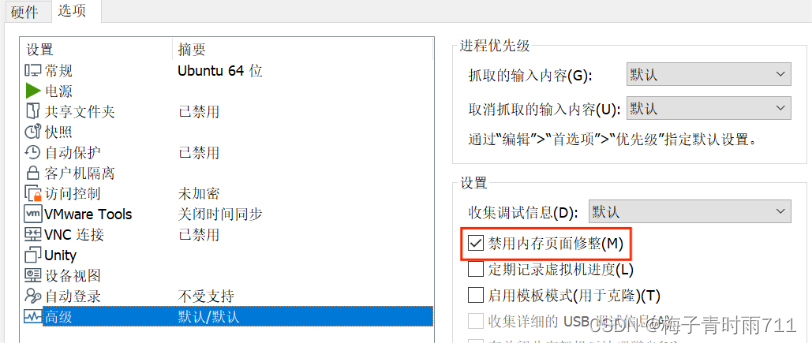
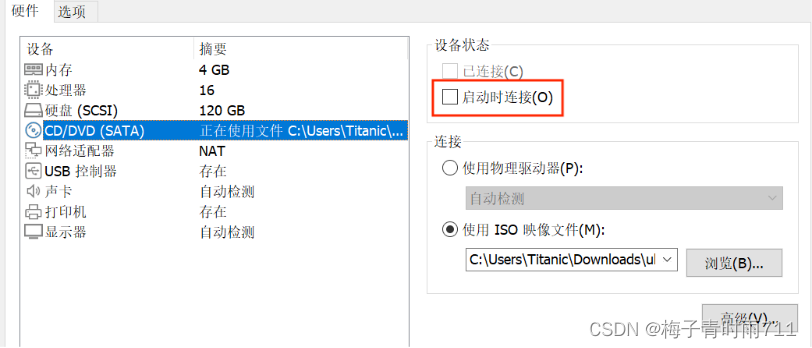
最后输入以下命令即可:
sudo vmware-toolbox-cmd disk wipe /
sudo vmware-toolbox-cmd disk shrink /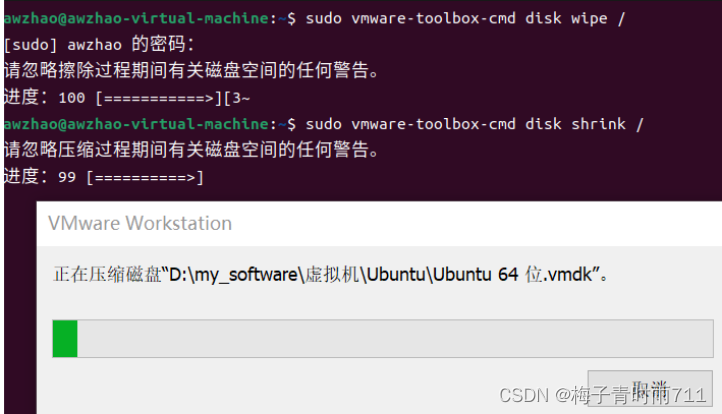
在宿主机中查看虚拟机文件夹,可以看到所占空间大大减小,和虚拟机中df-h显示的大小差不多了





















 434
434











 被折叠的 条评论
为什么被折叠?
被折叠的 条评论
为什么被折叠?








